قبل أيام قليلة ، طلب مني أحد العملاء نقل مجموعة كبيرة من الملفات ، بناءً على امتدادها وقدمها ، إلى موقع آخر (محرك أقراص) ، لتوفير مساحة على القرص المصدر. بعد بعض البحث ، اكتشفت أن الطريقة الأكثر موثوقية لأداء هذه المهمة هي استخدام الأداة المساعدة ROBOCOPY من Microsoft.
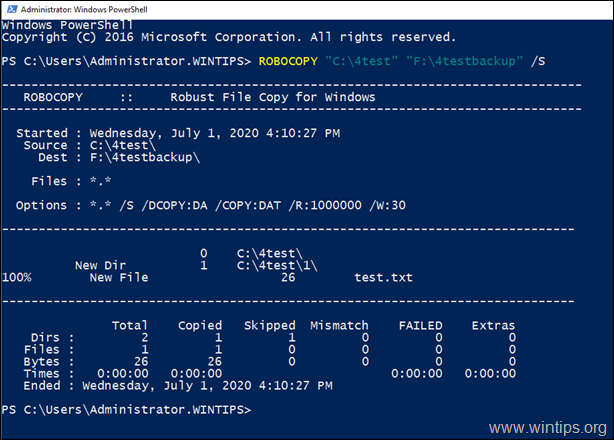
يحتوي هذا البرنامج التعليمي على إرشادات حول كيفية نسخ أو نقل مجموعة كبيرة من الملفات إلى موقع آخر باستخدام ROBOCOPY.
- مصدر:مرجع Robocopy الكامل
كيفية نسخ الملفات دفعة واحدة أو نقلها باستخدام ROBOCOPY.
1. فتح بوويرشيل أو موجه الأوامر كمسؤول.
2. وفقًا للإجراء الذي تريد تنفيذه ، قم بإعطاء أحد الأوامر المقابلة أدناه:
أ. لنسخ الملفات فقط (بدون المجلدات الفرعية) ، من مجلد إلى آخر ، أعط هذا الأمر ROBOCOPY:
- ROBOCOPY "المصدر" "الوجهة"
مثال 1: لنسخ ملفات المجلد "C: \ 4test" ، إلى المجلد "F: \ 4testbackup" ، يكون الأمر كما يلي:
- ROBOCOPY "C: \ 4test" "F: \ 4testbackup"
مثال 2: لنقل جميع ملفات المجلد "C: \ 4test" ، إلى المجلد "F: \ 4testbackup" ، يكون الأمر كما يلي:
- ROBOCOPY "C: \ 4test" "F: \ 4testbackup" / MOVE
ب. لنسخ جميع المحتويات (الملفات والمجلدات الفرعية) ، من مجلد إلى آخر ، أعط أمر ROBOCOPY هذا:
- ROBOCOPY "المصدر" "الوجهة" /س
مثال 1: لنسخ جميع الملفات والمجلدات الفرعية للمجلد "C: \ 4test" ، إلى المجلد "F: \ 4testbackup" ، يكون الأمر كما يلي:
- ROBOCOPY "C: \ 4test" "F: \ 4testbackup" / S.
مثال 1: لنقل جميع الملفات والمجلدات الفرعية من المجلد "C: \ 4test" ، إلى المجلد "F: \ 4testbackup" ، يكون الأمر كما يلي:
- ROBOCOPY "C: \ 4test" "F: \ 4testbackup" / S / MOVE
ج. لنسخ جميع الملفات التي تم إنشاؤها قبل فترة معينة ، من مجلد واحد (ومجلداته الفرعية) ، إلى مجلد آخر ، أعط هذا الأمر ROBOCOPY: *
- ROBOCOPY "المصدر" "الوجهة" / S / MINAGE: n
* MINAGE: n = MINimum file AGE - استبعاد الملفات الأحدث من n يوم / تاريخ.
مثال 1: لنسخ جميع الملفات والمجلدات الفرعية القديمة التي مضى عليها أكثر من 180 يومًا (6 أشهر) ، من المجلد "C: \ 4test" ، إلى المجلد "F: \ 4testbackup" ، يكون الأمر كما يلي:
- ROBOCOPY "C: \ 4test" "F: \ 4testbackup" / S / MINAGE: 180
مثال 2: لنقل جميع الملفات والمجلدات الفرعية القديمة التي مضى عليها أكثر من 180 يومًا (6 أشهر) ، من المجلد "C: \ 4test" ، إلى المجلد "F: \ 4testbackup" ، يكون الأمر كما يلي:
- ROBOCOPY "C: \ 4test" "F: \ 4testbackup" / S / MOVE / MINAGE: 180
د. لنسخ جميع الملفات التي تم إنشاؤها بعد تاريخ محدد ، من مجلد واحد (ومجلداته الفرعية) ، إلى مجلد آخر ، أعط هذا الأمر ROBOCOPY: *
- ROBOCOPY "المصدر" "الوجهة" / S / MAXAGE: n
* MAXAGE: n = الحد الأقصى للملف AGE - استبعاد الملفات الأقدم من n يوم / تاريخ
مثال 1: لنسخ جميع الملفات والمجلدات الفرعية الجديدة التي تم إنشاؤها في آخر 180 يومًا (6 أشهر) ، من المجلد "C: \ 4test" ، إلى المجلد "F: \ 4testbackup" ، يكون الأمر كما يلي:
- ROBOCOPY "C: \ 4test" "F: \ 4testbackup" / S / MAXAGE: 180
مثال 2: لنقل جميع الملفات والمجلدات الفرعية الجديدة التي تم إنشاؤها في آخر 180 يومًا (6 أشهر) ، من المجلد "C: \ 4test" ، إلى المجلد "F: \ 4testbackup" ، يكون الأمر كما يلي:
- ROBOCOPY "C: \ 4test" "F: \ 4testbackup" / S / MOVE / MAXAGE: 180
E. لنسخ الملفات بناءً على امتدادها ، من مجلد إلى آخر عن طريق إنشاء نفس بنية المجلد كما في المجلد المصدر ، أعط أمر ROBOCOPY هذا:
- ROBOCOPY "المصدر" "الوجهة". امتداد الملف /س
مثال 1: لنسخ جميع ملفات JPG من المجلد "C: \ 4test" ومجلداته الفرعية ، إلى المجلد "F: \ 4testbackup" ، يكون الأمر كما يلي:
- ROBOCOPY "C: \ 4test" "F: \ 4testbackup" * .jpg / S
مثال 2: لنقل جميع ملفات JPG من المجلد "C: \ 4test" ومجلداته الفرعية ، إلى المجلد "F: \ 4testbackup" ، يكون الأمر كما يلي:
- ROBOCOPY "C: \ 4test" "F: \ 4testbackup" * .jpg / S / MOVE
F. لنسخ الملفات بناءً على امتدادها وقدمها ، من مجلد إلى آخر (عن طريق إنشاء نفس بنية المجلد على الوجهة ، كما هو الحال في المجلد المصدر) ، أعط أمر ROBOCOPY هذا:
- ROBOCOPY "المصدر" "الوجهة". امتداد الملف / S / MINAGE: n
مثال 1: لنسخ جميع ملفات JPG التي تم إنشاؤها قبل 180 يومًا ، من المجلد "C: \ 4test" ومجلداته الفرعية ، إلى المجلد "F: \ 4testbackup" ، يكون الأمر كما يلي:
- ROBOCOPY "C: \ 4test" "F: \ 4testbackup" * .jpg / S / MINAGE: 180
مثال 2: لنقل جميع ملفات JPG التي تم إنشاؤها قبل 180 يومًا ، من المجلد "C: \ 4test" ومجلداته الفرعية ، إلى المجلد "F: \ 4testbackup" ، يكون الأمر كما يلي:
- ROBOCOPY "C: \ 4test" "F: \ 4testbackup" * .jpg / S / MOVE / MINAGE: 180
مثال 3: لنسخ جميع ملفات JPG التي تم إنشاؤها في آخر 180 يومًا ، من المجلد "C: \ 4test" ومجلداته الفرعية ، إلى المجلد "F: \ 4testbackup" ، يكون الأمر كما يلي:
- ROBOCOPY "C: \ 4test" "F: \ 4testbackup" * .jpg / S / MAXAGE: 180
مثال 4: لنقل جميع ملفات JPG التي تم إنشاؤها في آخر 180 يومًا ، من المجلد "C: \ 4test" ومجلداته الفرعية ، إلى المجلد "F: \ 4testbackup" ، يكون الأمر كما يلي:
- ROBOCOPY "C: \ 4test" "F: \ 4testbackup" * .jpg / S / MOVE / MAXAGE: 180
هذا هو! اسمحوا لي أن أعرف ما إذا كان هذا الدليل قد ساعدك من خلال ترك تعليقك حول تجربتك. يرجى اعجاب ومشاركة هذا الدليل لمساعدة الآخرين.